WAMP简单介绍和WampServer下载安装汉化详细说明
一、简介
Windows下的Apache+Mysql/MariaDB+Perl/PHP/Python,一组常用来搭建动态网站或者服务器的
开源软件
,本身都是各自独立的程序,但是因为常被放在一起使用,拥有了越来越高的兼容度,共同组成了一个强大的Web应用程序平台。随着开源潮流的蓬勃发展,
开放源代码
的LAMP已经与J2EE和.Net
商业软件
形成三足鼎立之势,并且该软件开发的项目在软件方面的投资成本较低,因此受到整个IT界的关注。LAMP是基于Linux,Apache,MySQL/MariaDB和PHP的开放资源网络开发平台,PHP是一种有时候用Perl或Python可代替的编程语言。这个术语来自欧洲,在那里这些程序常用来作为一种标准开发环境。名字来源于每个程序的第一个字母。每个程序在所有权里都符合开放源代码标准:Linux是开放系统;Apache是最通用的
网络服务器
;mySQL是带有基于网络管理附加工具的关系数据库;PHP是流行的对象
脚本语言
,它包含了多数其它语言的优秀特征来使得它的网络开发更加有效。开发者在Windows操作系统下使用这些Linux环境里的工具称为使用WAMP。
我使用的是WampServer,和普通软件一样,直接安装就可以了。
二、安装下载WampServer
1.下载
下载地址
:
进入较慢,稍等一下。进入后如下,选择download:

然后根据电脑位数选择即可:


可能进入下载页面较慢,我分享我的百度网盘链接如下(我也忘记我从哪下的3.1.0了~_~):
链接:
https://pan.baidu.com/s/1zIyrEUz6StBGVg8LX0ofIg 密码:
7yp6
2.安装
1)安装时只能选择英语或者法语,安装完成后可以选择简体汉语
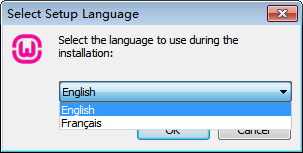
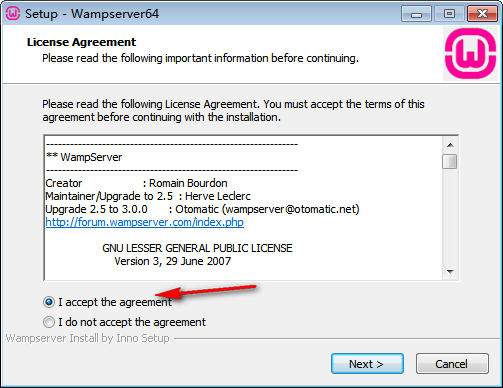

2)选择安装位置:
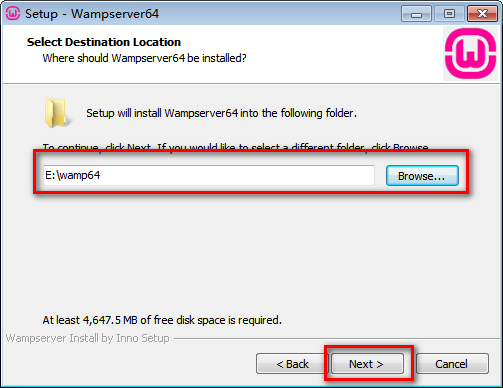

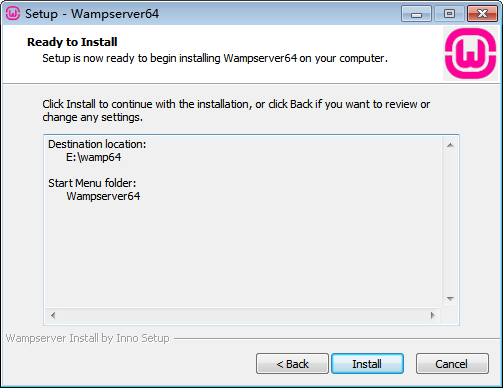
3)等待安装完成即可,大概十分钟左右:
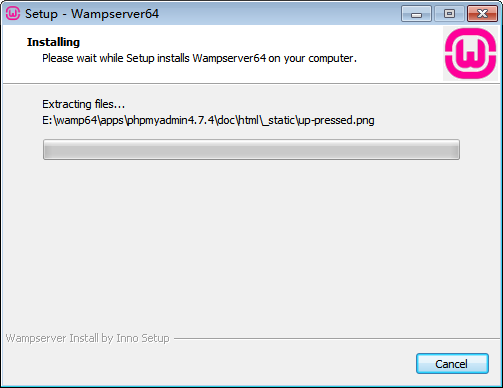
安装完成后会让你选择是否安装新的IE浏览器,选择否即可,因为我到时候会结合PHPstorm和webstorm来使用wamp环境:


接下来会让你选择是否安装新的笔记本,选择否即可:
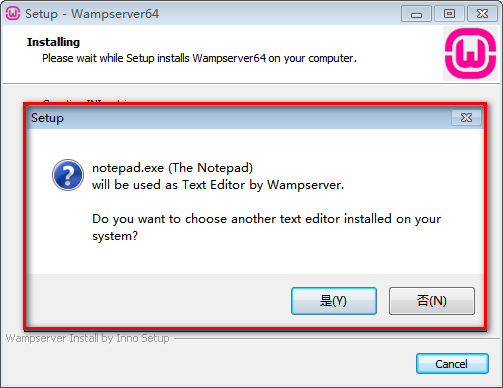
上面的IE浏览器和notepad如果你愿意安装它自带的也可以。
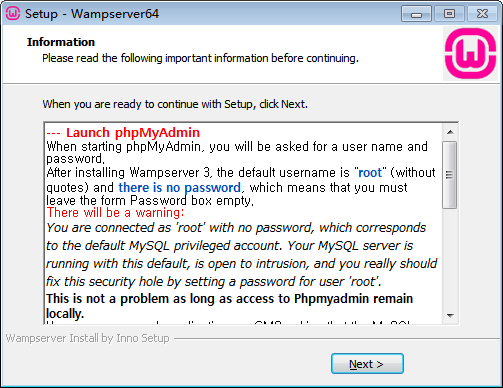
4)安装完成:
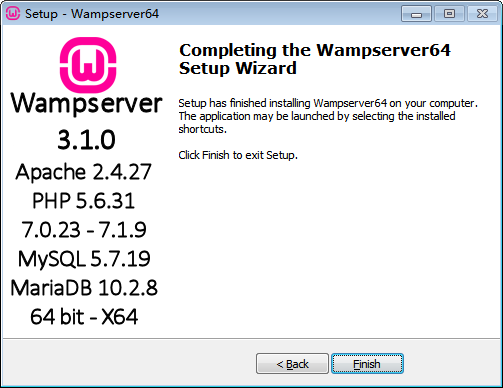
3.选择语言
安装完成后打开软件后会自动运行,然后在左面的右下角会显示一个图标,如下所示:

绿色代表运行正常,失败的话是红色,失败的原因可能是你安装过其它的web服务器,占用了80端口导致,可以停止那些web服务,然后重启WampServer即可。
然后右键单击这个图标,然后选择language:
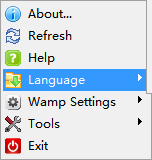
然后选择Chinese即可:
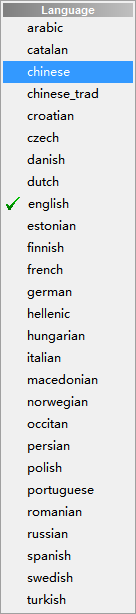
然后就是汉语模式了:
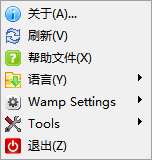
4.WampServer的简单介绍
1)鼠标左键点击桌面右下角的图标:
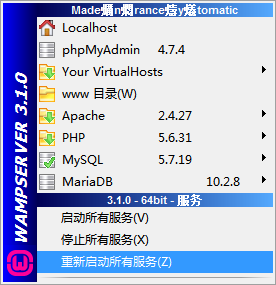
可以看到Apache、PHP、MySQL以及MariaDB功能以及一些简单的启动服务、停止服务、重启服务的功能,也可以查看你的虚拟主机等。
2)鼠标右键点击图标:
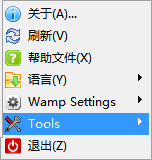
这里可以选择帮助文件进入官方帮助网址查找一些资料,或者进行Wamp Settings,选择一些常用的Tools。
我这里再说一个我现在常用的一个Tools:

增加Apache服务器监听的端口以及测试80端口是否可用,结合这个可以很方便的进行前端开发和后端开发,因为我们肯定会使用多个端口运行网页、socket、websocket等多种通信端口。